Вопрос или проблема
Я определил новый runner на github. У него есть имя, и это имя автоматически становится меткой. Мне хотелось бы добавить еще одну метку к этому runner, чтобы использовать ее при сопоставлении рабочего процесса с runner.
«Интернет» утверждает, что я могу «нажать на runner в списке, затем нажать в области меток, чтобы добавить еще одну метку», но это, похоже, не работает. Я вижу раздел Метки, я вижу одно метковое поле, которое копирует имя, но нигде нельзя нажать, чтобы добавить еще одну метку к этому runner.
Так как же добавить еще одну метку к данному runner на github?
Из самого runner вам придется сделать следующее:
C:\actions-runner> .\config.cmd remove
# ^ он спросит токен! если вы не сохранили его, вам придется удалить через интерфейс github
C:\actions-runner> .\config.cmd
Через веб-интерфейс runners на github вы можете добавлять метки для уже настроенных runners:
- щелкните на имя runner в интерфейсе
- щелкните на шестеренку, чтобы редактировать метки, смотрите ниже:
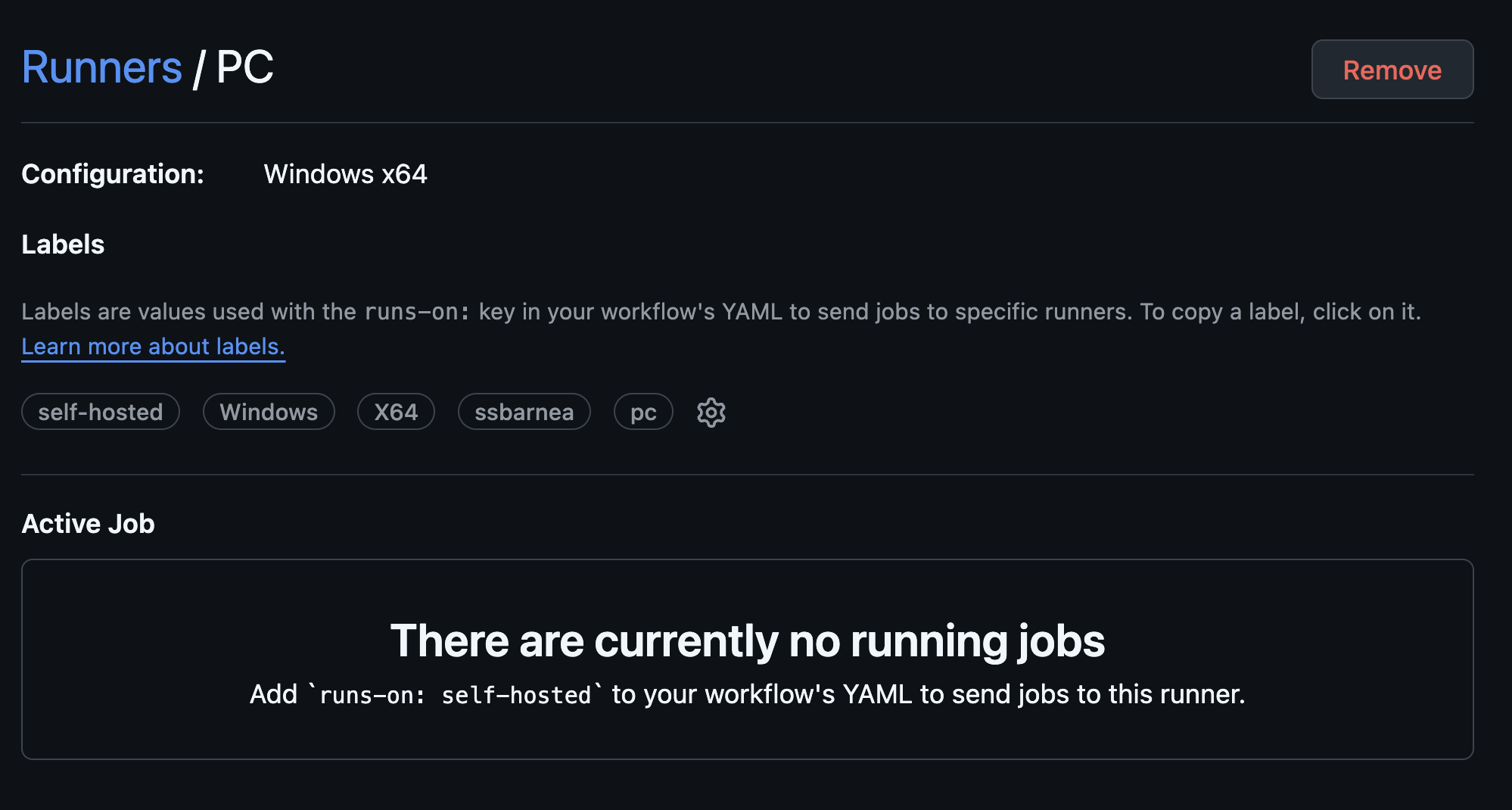
Ответ или решение
Как добавить метки к GitHub-агентам
Добавление меток к GitHub-агентам (runners) — это важная задача, которая позволяет улучшить управление рабочими процессами в ваших репозиториях. Если вы создали новый агент, у него автоматически будет имя, которое станет первой меткой. Однако процесс добавления дополнительных меток может вызвать некоторые трудности. Давайте рассмотрим, как это сделать правильно.
Шаг 1: Доступ к интерфейсу GitHub
-
Перейдите на вашу страницу репозитория на GitHub.
Убедитесь, что вы авторизованы и имеете необходимые права на редактирование настроек репозитория. -
Откройте раздел "Настройки".
На странице вашего репозитория найдите и кликните на вкладку "Settings" (Настройки). -
Найдите секцию "Actions".
В меню слева выберите “Actions”, а затем “Runners”. Это приведет вас к списку всех агентов, связанных с данным репозиторием.
Шаг 2: Редактирование меток
-
Найдите нужный вам агент.
В списке доступных агентов найдите тот, к которому хотите добавить метку. -
Кликните по имени агента.
Это действие откроет страницу с деталями агента. -
Изменение меток:
- На этой странице вы должны увидеть секцию "Labels" (Метки).
- Найдите значок шестеренки (cogwheel) или кнопку "Edit" (Редактировать) рядом с метками. Кликнув на неё, вы сможете добавить новую метку.
- Введите нужную метку и нажмите "Save" (Сохранить).
Обратите внимание, что в некоторых случаях метки могут не добавляться корректно из-за ограничений интерфейса. Если вы не видите опции добавления меток, проверьте, есть ли у вас достаточные права доступа.
Альтернативный метод: Использование командной строки
Если добавление меток через веб-интерфейс по какой-либо причине не удается, вы можете воспользоваться командной строкой:
-
Сначала удалите текущую конфигурацию агента.
Откройте командную строку и выполните следующие команды:C:\actions-runner> .\config.cmd remove # Вам будет предложено ввести токен, если он не был сохранен -
Затем настройте агента заново.
Выполните команду:C:\actions-runner> .\config.cmdПри этом вам будет предложено ввести дополнительные параметры, включая метки. Убедитесь, что вы указываете все нужные метки во время настройки.
Заключение
Добавление меток к GitHub-агентам — это не только удобный способ организации, но и необходимая часть управления CI/CD процессами. Если вы столкнулись с трудностями в процессе добавления меток через веб-интерфейс, не стесняйтесь использовать командную строку для переустановки конфигурации вашего агента. Теперь, следуя приведенным шагам, вы с легкостью сможете управлять метками ваших GitHub-агентов, что значительно упростит процесс выполнения рабочих процессов.